VMware虚拟机安装LEDE OpenWRT软路由系统——墨涩网

OpenWrt 可以被描述为一个嵌入式的 Linux 发行版。OpenWrt的包管理提供了一个完全可写的文件系统,从应用程序供应商提供的选择和配置,并允许您自定义的设备,以适应任何应用程序。对于开发人员,OpenWrt 是使用框架来构建应用程序,而无需建立一个完整的固件来支持;对于用户来说,这意味着其拥有完全定制的能力,可以用前所未有的方式使用该设备。
今天使用的主要是OpenWRT的软路由系统,除了官方原版的OpenWRT系统,有很多第三方的OpenWRT系统也很好用,集成开发了很多的丰富功能,比如我们今天使用的就是koolshare论坛发布得LEDE OpenWRT软路由系统,这个OpenWRT软路由的主要特点就是集成了一个应用商店,对于新手来说就是避免到处去找插件,比较方便。
一、准备工作
1.安装好VMware虚拟机。
2.去koolshare官网下载最新的虚拟机专用ivmdk格式的文件,(地址:https://firmware.koolshare.cn/)
二、开始安装
1.打开VMware虚拟机软件,点击“创建新的虚拟机”

2.选择典型(推荐)(T),下一步
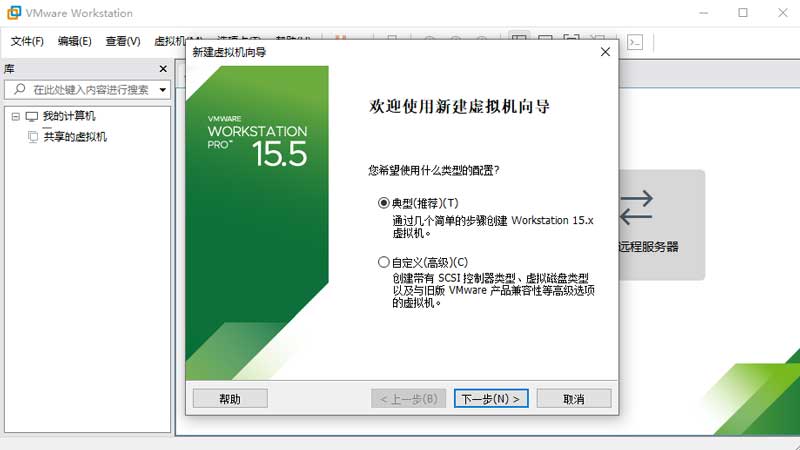
3.选择稍后安装操作系统,下一步。
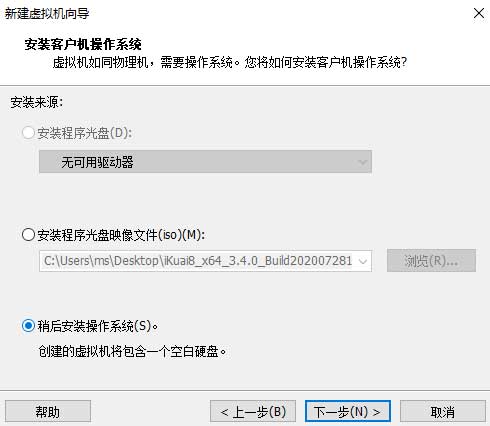
4.选择操作系统,推荐选择Linux下面的其他linux64位,下一步。
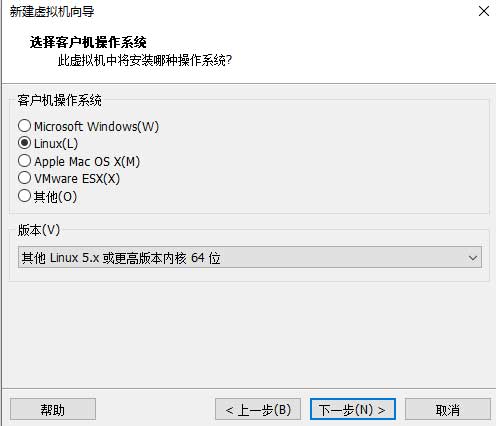
5.填写虚拟机名称(随意),选择位置(随意),下一步。

6.硬盘大小(建议不小于1G),选择将虚拟机盘存储为单个文件,下一步。
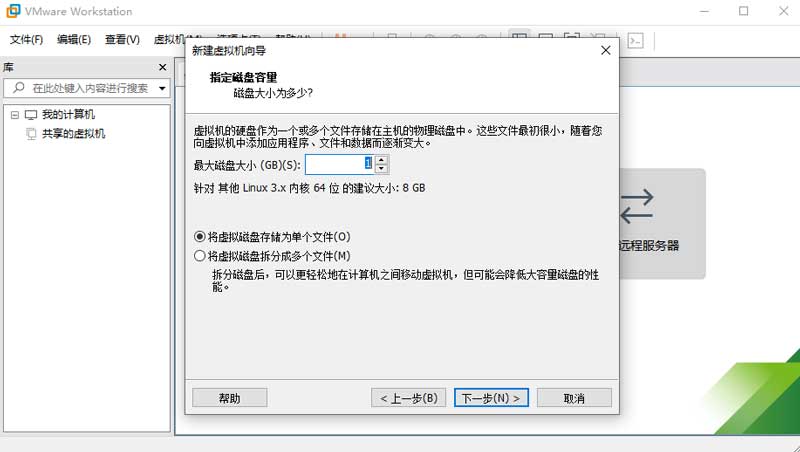
7.点击完成。
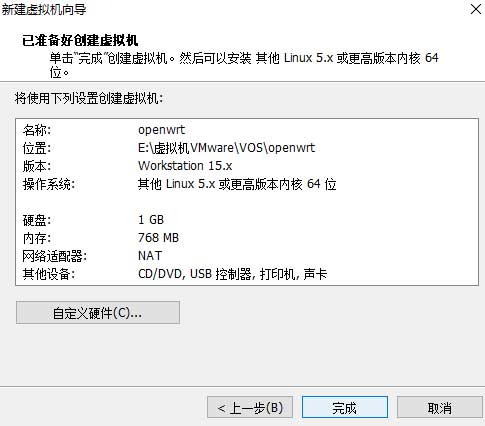
8.编辑虚拟机设置。
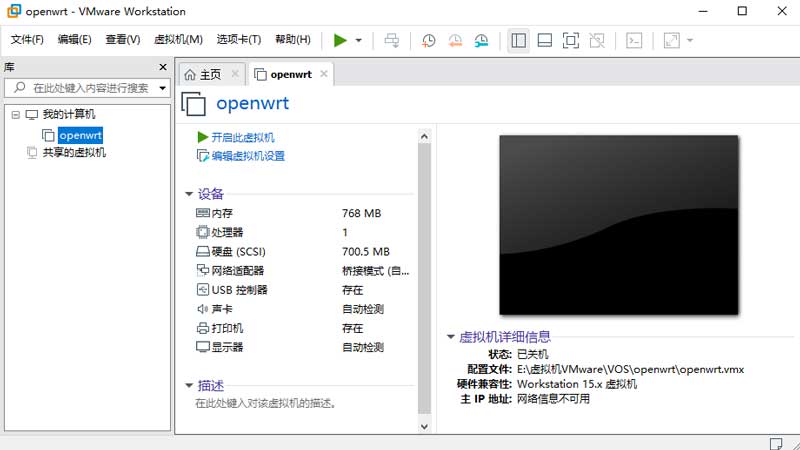
9.选择网络适配器,将网络连接改为“桥接模式”
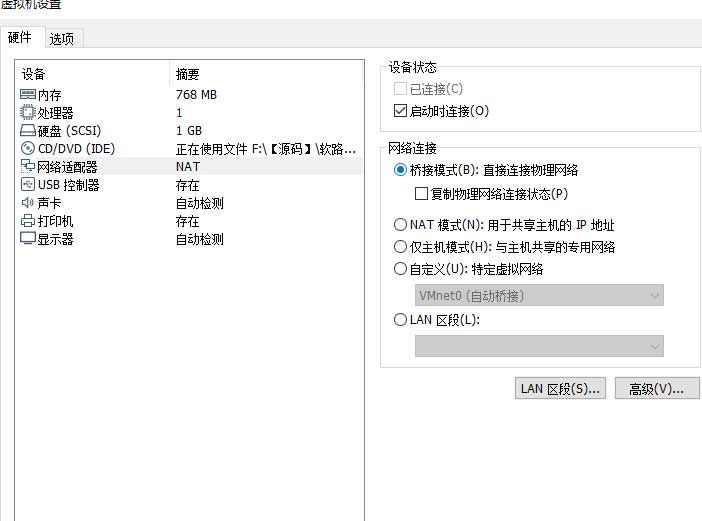
10.选中硬盘,点击移除,同样的方式移除CD/DVD。

11.点击添加,选择硬盘,下一步。

12.选择试用现有的虚拟磁盘,下一步。

13.选择前面下载的ivmdk格式虚拟机文件,完成。

如果弹出下面的提示,选择保持现有的格式或者转换都可以。

14.点击开启此虚拟机,等待openwrt系统安装完成。
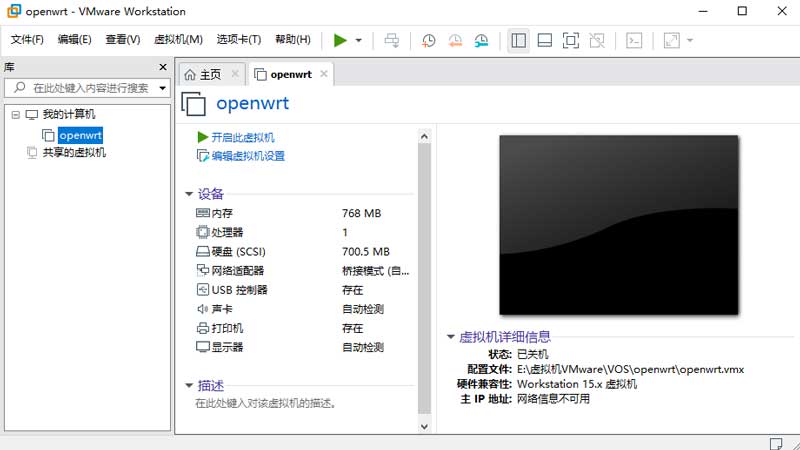
15.看到系统安装完成后,输入“vi /etc/config/network”回车确认。

16.用键盘的方向键移动到如图所示的位置,按下“Insert”键,修改ip地址为你的电脑坐在的局域网网段未使用的ip地址,回车确认(如你的电脑是192.168.1.22,这里就输入192.168.1.X,X数值随意但是不能和局域网其他设备的地址冲突。)之后按“ESC”键,退出编辑模式。
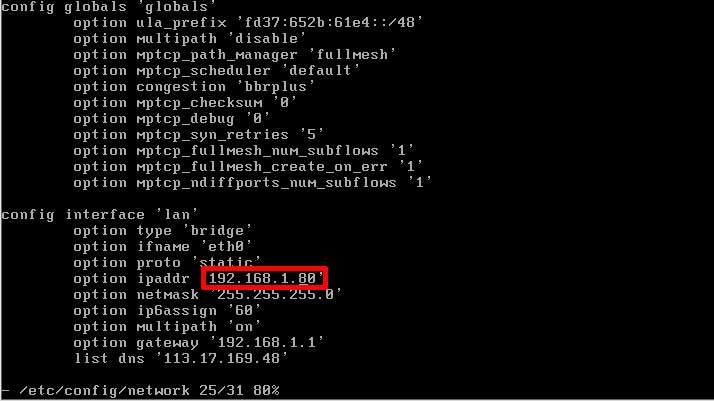
19.按下“shift+:”输入“wq”退出文件并保存。
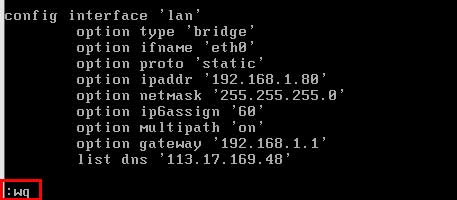
20.输入“reboot”回车,重启系统。

21.在浏览器中访问刚才设置的地址,进入openwrt软路由的登录界面,默认账号密码都是koolshare。

22.进入系统以后,依次点击“服务”——“接口”。

23.因为是虚拟机,不需要WAN口,所以我们点击删除两个WAN口,之后保存并应于。
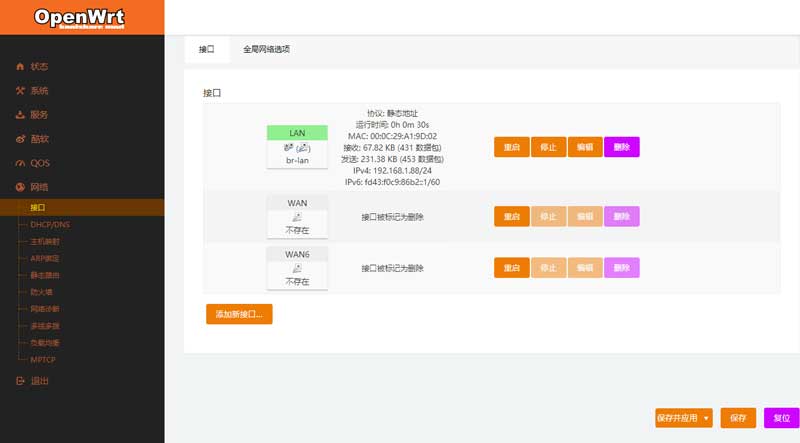
24.点击LAN口的编辑。
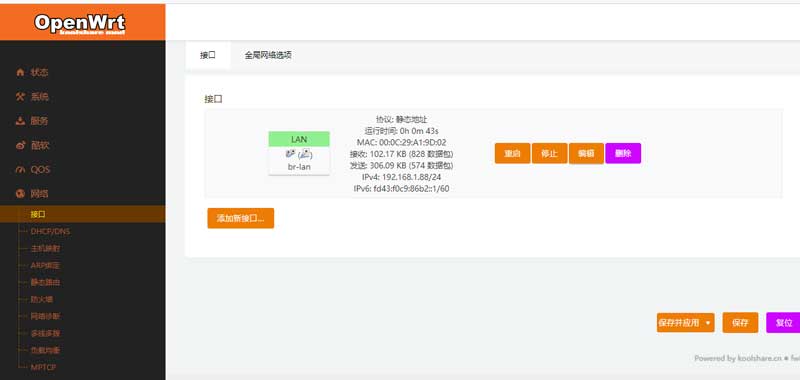
25.ip地址前面已经设置好了,注意网关设置为你的局域网的网关(一般是路由器的地址),DNS也设置为路由器的地址或者其他可用的DNS地址。
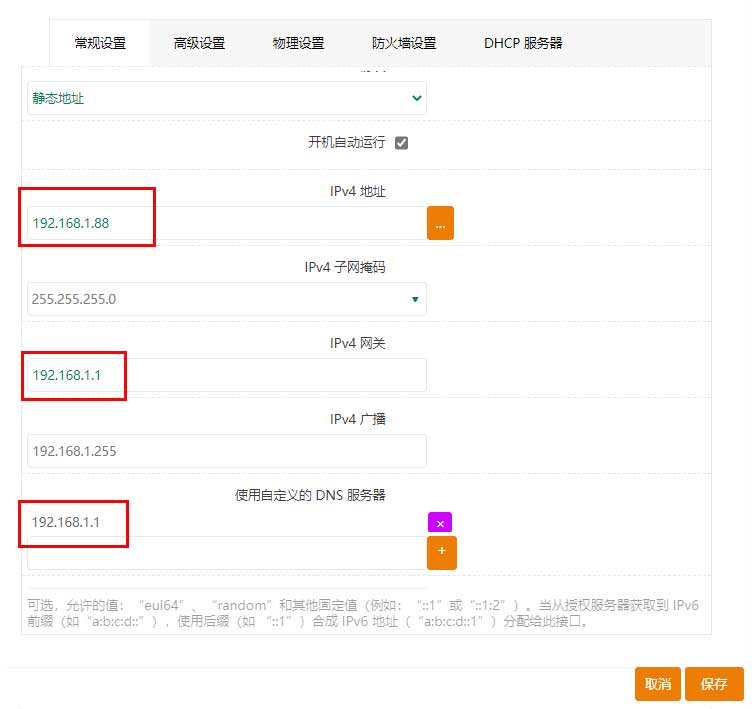
26.切换到DHCP服务器,勾选“忽略此接口”之后保存。
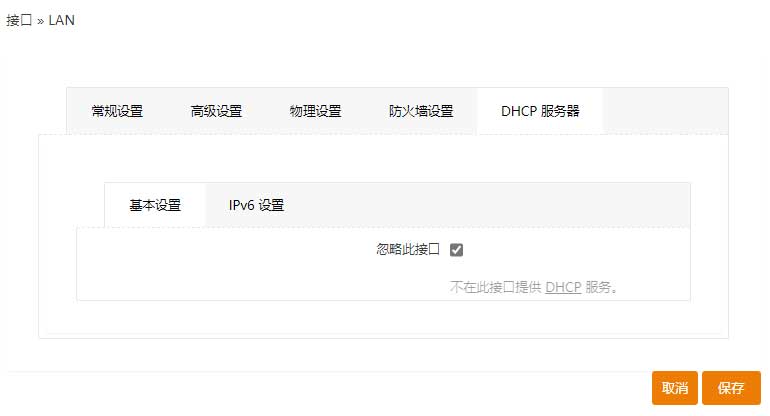
27.点击保存并应用。
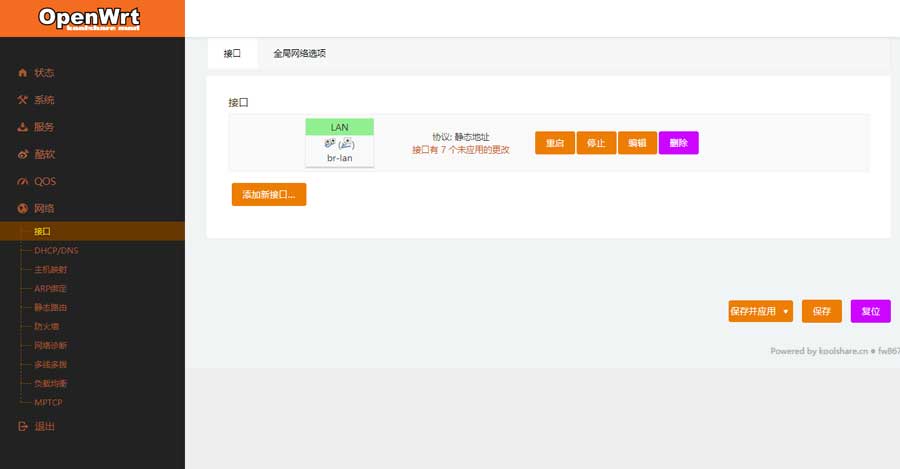
28.点击酷软,在未安装里面随便点击一个插件安装。
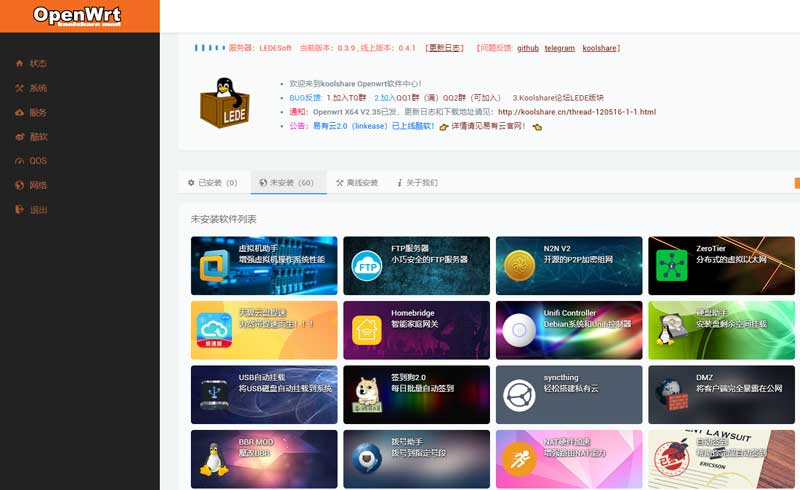
29.安装成功,说明你的外部网络链接设置成功。

教程结束
版权声明:本文采用知识共享 署名4.0国际许可协议BY-NC-SA 进行授权
文章作者:<墨涩>
文章链接:
免责声明:本站为资源分享站,所有资源信息均来自网络,您必须在下载后的24个小时之内从您的电脑中彻底删除上述内容;版权争议与本站无关,所有资源仅供学习参考研究目的,如果您访问和下载此文件,表示您同意只将此文件用于参考、学习而非其他用途,否则一切后果请您自行承担,如果您喜欢该程序,请支持正版软件,购买注册,得到更好的正版服务。
本站为非盈利性站点,并不贩卖软件,不存在任何商业目的及用途,网站会员捐赠是您喜欢本站而产生的赞助支持行为,仅为维持服务器的开支与维护,全凭自愿无任何强求。
THE END




